要想在MyEclipse中实现struts.xml自动提示需要做到2点:1.将xml文件关联struts的dtd文件;2.将xml文件的默认打开方式用MyEclipse XML Editor。
struts的dtd文件可以从关网上去下载,也可以在struts的jar包中的找,位置在struts2-core-x.x.x.x的jar包中,结压出来即可。
一.关联dtd文件:
1. 首先打开MyEclipse的窗口,选择“Window”菜单下的“Preferences”选项,如图所示:

2. 再打开的“Preferences”对话框中,选择MyEclipse--Files and Editors--XML--XML Files 选项下的“XML Catalog”选项,然后选择右边的“Add”按钮,打开如下的对话框,如图所示:

3. 在打开的对话框中,在“location”中输入struts.xml文件所对应的dtd文件的所在位置,最好不要选择有中文的目录,有时候正是因为选择了中文目录,所以没有出现提示,选择“File System”按钮,找到dtd文件的位置,然后在“Key type”的地方选择类型为“URI”,在“Key”的地方输入“http://struts.apache.org/dtds/struts-2.3.dtd”,这句话可以上该dtd文件DOCTYPE中找到。如图所示:
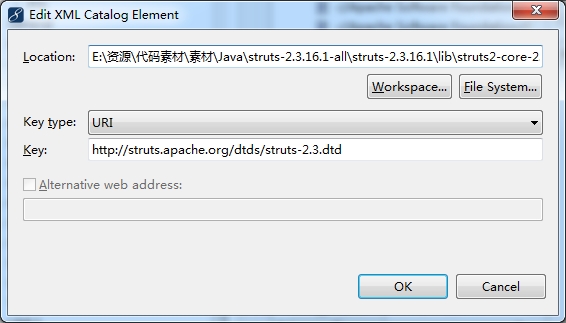
单击“OK”按钮返回,保存退出。
4. 接下来,我们将xml文件的默认打开方式改为MyEclipse XML Editor。如果不设置,则只有按“Alt+/”才出现提示,这是因为对于MyEclipse来说,对于struts.xml文件,它的默认设置没有设置为MyEclipse的XML编辑器,而是设置成了MyEclipse struts2的xml编辑器,所以我们要将xml文件所对应的编辑器设置为MyEclipse XML 编辑器。
打开MyEclipse的窗口,选择“Window”菜单下的“Preferences”选项,选择“General”下的Editors--File Associations选项,在右边的页面中在“File types”里选择“*.xml”,在下方的关联编辑器处选择“MyEclipse XML Editor”,单击“default”按钮将之设置为默认,单击OK按钮保存退出。如图所示:
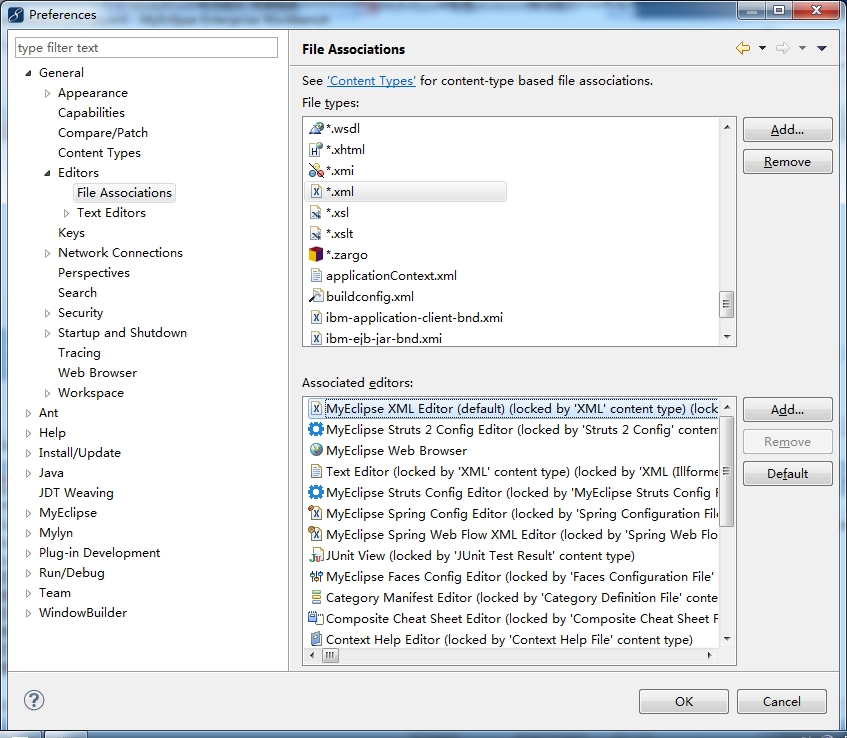
这样当我们在struts.xml文件中输入“<”便会出现提示了,如图所示:
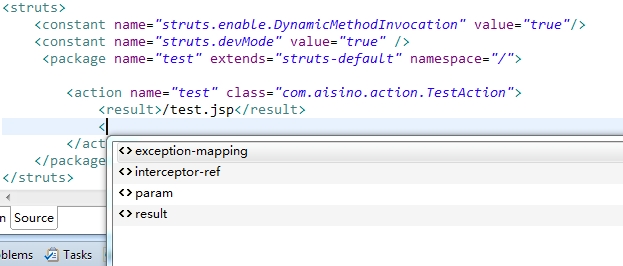
本文出自 “林中人” 博客,请务必保留此出处http://penseestroller.blog.51cto.com/3167878/1393512
 854
854

 被折叠的 条评论
为什么被折叠?
被折叠的 条评论
为什么被折叠?


